Wall
به کمک ) Wall ( امکان ساخت دیوار میسر م یشود.
استاد مژگان ستاری
مدرس تری دی استودیو مکس 3d studio max
و نرم افزارهای معماری
09121365185
Keyboard Entry rollout
با استفاده از این رول اوت امکان ساخت دیوار با واردکردن مقادیر عددی میسر م یشود.
X: تعیین مختصات بر روی محور ) )X
Y: تعیین مختصات بر روی محور ) )Y
Z: تعیین مختصات بر روی محور ) )Z
Add Point : با واردکردن مقدار در محورها و کلیک بر روی این دکمۀ یک
Point( ( ایجاد م یشود.
Close : با زدن بر روی این دکمه دیوار ساخته شده بسته م یشود.
Finish : پایان ترسیم دیوار
Pick Spline : با استفاده از این گزینۀ امکان معرفی یک مسیر جهت ساخت
دیوار میسر م یشود.
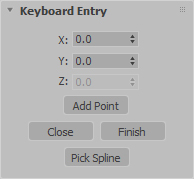
استاد مژگان ستاری
مدرس تری دی استودیو مکس 3d studio max
و نرم افزارهای معماری
09121365185
Parameters rollout
Width : تعیین عرض
Height : تعیین ارتفاع
Justification
Left : ضخامت دیوار ب هسمت چپ تراز م یشود.
Center : ضخامت دیوار از وسط تراز م یشود.
Right : ضخامت دیوار ب هسمت راست تراز م یشود.
Generate Mapping Coords : این چ کباکس فرصت ایجاد مختصات
م پدهی را بر روی آبجکت مهیا م یکند.
Real-World Map Size : با فعا لکردن این چ کباکس امکان قرارگیری تکسچر
بر روی آبجکت با اندازۀ واقعی مهیا م یشود.
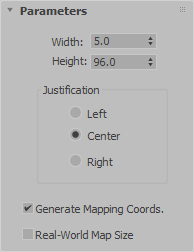
ویرایش آبجکت ) )Wall
بعد از ساخت آبجکت دیوار جهت ویرایش باید به ساب آبجکتهای
موردنظر مراجعه کنید. با انتخاب و فعالکردن هر یک از ساب آبجکتها
رولاوت مربوط به آن ظاهر میشود، که بهصورت آیتم به آیتم تمامی
رولاوتها را در ادامه مورد بررسی قرار دادهایم.
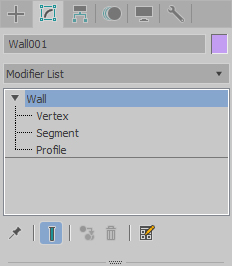
استاد مژگان ستاری
مدرس تری دی استودیو مکس 3d studio max
و نرم افزارهای معماری
09121365185
Edit Object rollout
Attach : پیوست آبجکتهای ) Wall ( بهصورت تکی
Attach Multiple : پیوست آبجکتهای ) Wall ( بهصورت گروهی
Justification
Left : ضخامت دیوار بهسمت چپ تراز میشود.
Center : ضخامت دیوار از وسط تراز میشود.
Right : ضخامت دیوار بهسمت راست تراز میشود.
Generate Mapping Coords : این چکباکس فرصت ایجاد مختصات
مپدهی را بر روی آبجکت مهیا میکند.
Real-World Map Size : با فعالکردن این چکباکس امکان قرارگیری تکسچر
بر روی آبجکت با اندازۀ واقعی مهیا میشود.
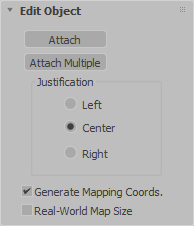
Edit Vertex rollout
گوشۀهای دیوار معرف یک ورتکس میباشند.
Connect : امکان متصلکردن دو ورتکس میسر میشود.
Break : شکست یا جداکردن یک ورتکس استفاده میشود.
Refine : جهت افزودن ورتکس مورد استفاده قرار میگیرد.
Insert : جهت ایجاد یک دیوار جدید استفاده میشود.
Delete : جهت حذف پوینتها کاربرد دارد.
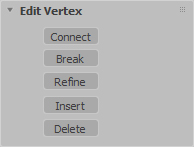
استاد مژگان ستاری
مدرس تری دی استودیو مکس 3d studio max
و نرم افزارهای معماری
09121365185
Edit Segment rollout
بین دو ورتکس یک ) Segment ( قرار دارد.
Break : شکست یا جداکردن یک سگمنت
Detach : به کمک ) Detach ( امکان جداکردن سگمنت به یک ) Shape ( مجزا میسر م یشود.
Same Shp : با فعا لکردن این تیک سگمنت ) Detach ( شده جزئی ) )Shape
جاری باقی م یماند.
Reorient : با فعا لشدن این تیک در صورت ) Detach ( شدن مرکز ثقل آن را با
مختصات 0. 0 مرکز صحنه یکی م یکند.
Copy : در صورت فعا لکردن این تیک یک نسخۀ کپی از سگمنت تهیه م یشود.
Divide : به کمک این قسمت شما امکان تقسیم سگمن تها به قسم تهای
مساوی را خواهید داشت.
Divisions : در صورتی که شما عدد 3 را وارد کنید یعنی به سگمنت جاری 3
ورتکس اضافه و سگمنت به 4 قسمت مساوی تقسیم م یشود.
Insert : جهت ایجاد سگمنت جدید
Delete : حذف سگمنت
Refine : جهت افزودن ورتکس به یک سگمنت مورد استفاده قرار م یگیرد.
Parameters
Width : میزان عرض سگمنت
Height : میزان ارتفاع سگمنت
Bottom Offset : جاب هجایی ارتفاع پایین
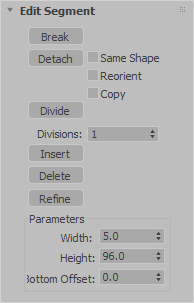
Edit Profile rollout
به بخش بالایی و پایینی یک دیوار ) Profile ( گویند.
Insert : جهت ایجاد ) Gable ( ب هصورت دستی
Delete : حذف ) )Gable
Create Gable : ساخت ) Gable ( با استفاده از مقادیر عددی
Height : تعیین مقدار عددی ) )Gable
Grid Properties
با انتخاب ) Profile ( یک ) Grid ( در راستای آن ساخته م یشود.
Width : عرض
Length : طول
Spacing : تعیین فواصل گریدها
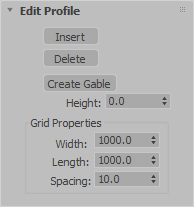
استاد مژگان ستاری
مدرس تری دی استودیو مکس 3d studio max
و نرم افزارهای معماری
09121365185




























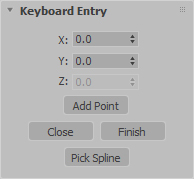
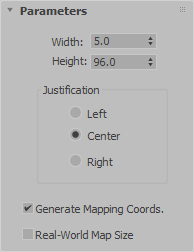
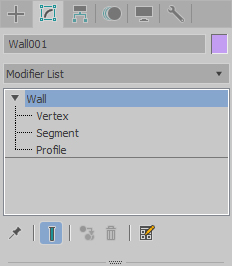
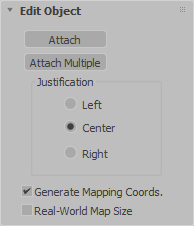
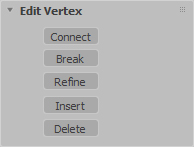
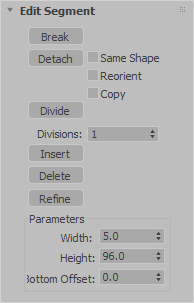
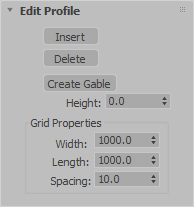








 Thickness
Thickness Depth
Depth



















 Spiral Stair
Spiral Stair L-Type Stair
L-Type Stair U-Type Stair
U-Type Stair Straight Stair
Straight Stair




